
In diesem Tutorial zeigen wir Ihnen, wie Sie LetsEncrypt mit Nginx auf Ihrem Ubuntu 15.04-Server installieren und konfigurieren. Für diejenigen unter Ihnen, die es nicht wussten, Let's Encrypt ist ein kostenloses SSL-Zertifikat Anbieter, der von großen Unternehmen und Organisationen unterstützt wird und ein kostenloses, offenes und automatisiertes System bereitstellt, um einer Website auf einfache Weise eine SSL/TLS-basierte Verschlüsselung hinzuzufügen. Leider haben LetsEncrypt.org-Zertifikate derzeit eine Lebensdauer von 3 Monaten. Das bedeutet, dass Sie es tun werden müssen Sie Ihr Zertifikat vorerst vierteljährlich erneuern.
In diesem Artikel wird davon ausgegangen, dass Sie zumindest über Grundkenntnisse in Linux verfügen, wissen, wie man die Shell verwendet, und vor allem, dass Sie Ihre Website auf Ihrem eigenen VPS hosten. Die Installation ist recht einfach. Das werde ich tun zeigen Ihnen Schritt für Schritt die Installation von LetsEncrypt SSL in Ubuntu 15.04.
Voraussetzungen
- Ein Server, auf dem eines der folgenden Betriebssysteme ausgeführt wird:Ubuntu 15.04.
- Es wird empfohlen, dass Sie eine neue Betriebssysteminstallation verwenden, um potenziellen Problemen vorzubeugen.
- SSH-Zugriff auf den Server (oder öffnen Sie einfach das Terminal, wenn Sie sich auf einem Desktop befinden).
- Ein
non-root sudo useroder Zugriff auf denroot user. Wir empfehlen, alsnon-root sudo userzu agieren , da Sie Ihr System beschädigen können, wenn Sie als Root nicht aufpassen.
Installieren Sie LetsEncrypt mit Nginx unter Ubuntu 15.04
Schritt 1. Stellen Sie zunächst sicher, dass alle Ihre Systempakete auf dem neuesten Stand sind, indem Sie den folgenden apt-get ausführen Befehle im Terminal.
sudo apt-get update sudo apt-get upgrade
Schritt 2. Installieren Sie den LEMP-Server.
Ein Ubuntu 15.04 LEMP-Server ist erforderlich. Wenn Sie LEMP nicht installiert haben, können Sie unserer Anleitung hier folgen.
Schritt 3. LetsEncrypt installieren.
Klonen Sie das LetsEncrypt-Git-Projekt auf Ihren Server:
git clone https://github.com/letsencrypt/letsencrypt
Wechseln Sie dann in den Projektordner:
cd letsencrypt
Führen Sie die folgenden Befehle aus, um ein SSL-Zertifikat für Ihre Website oder Blogs zu generieren:
./letsencrypt-auto certonly -a standalone -d yourdomain.com -d www.yourdomain.com
Angenommen, Sie haben alles richtig gemacht, sollten Sie Folgendes sehen:
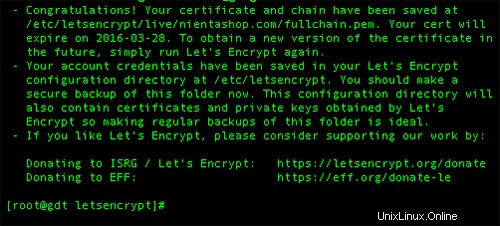
LetsEncrypt legt seine Schlüssel in diesem Verzeichnis /etc/letsencrypt ab
Schritt 3. Generieren Ihres SSL-Schlüssels und CSR.
Erstellen Sie zuerst ein SSL-Verzeichnis zum Hosten Ihrer SSL-Zertifikate.
mkdir /etc/nginx/ssl cd /etc/nginx/ssl
Führen Sie dann die folgenden Schritte aus, um einen Serverschlüssel, eine Zertifikatsignieranforderung und ein selbstsigniertes Zertifikat zu generieren. Wenn Sie ein vertrauenswürdiges Zertifikat von einer vertrauenswürdigen Zertifizierungsstelle installieren möchten , dann müssen Sie eine Kopie der CSR an eine Zertifizierungsstelle senden, um ein vertrauenswürdiges Zertifikat zu generieren.
Erstellen Sie den privaten Schlüssel des Servers, führen Sie die folgenden Befehle aus:
openssl genrsa -des3 -out server.key 2048
Führen Sie dann die folgenden Befehle aus, um mit dem privaten Schlüssel des Servers einen Anforderungsschlüssel für die Zertifikatsignierung zu generieren, um ein SSL-Zertifikat zu erstellen:
openssl req -new -key server.key -out server.csr
Wenn Sie die obigen Befehle ausführen, werden Sie aufgefordert, einige Fragen zu beantworten. Folgen Sie der einfachen Anleitung unten:
- Allgemeiner Name:Der vollständig qualifizierte Domänenname oder die URL, die Sie sichern.
Wenn Sie ein Wildcard-Zertifikat anfordern, fügen Sie links davon ein Sternchen (*) hinzu der allgemeine Name, wo Sie den Platzhalter haben möchten, zum Beispiel *.idroot.us . - Organisation:Der gesetzlich eingetragene Name Ihres Unternehmens. Wenn Sie sich als Einzelperson anmelden, geben Sie den Namen des Zertifikatsantragstellers ein.
- Organisationseinheit: Geben Sie gegebenenfalls den DBA-Namen (Business As) ein. Wenn Sie ein einzelnes Blog sichern, geben Sie hier den Namen des Blog-Eigentümers ein.
- Stadt oder Ort: Name der Stadt, in der Ihre Organisation registriert/sitzend ist.
- Bundesstaat oder Provinz: Name des Bundesstaats oder der Provinz, in dem/der sich Ihre Organisation befindet.
- Land:Der aus zwei Buchstaben bestehende Ländercode im ISO-Format (International Organization for Standardization) für den Ort, an dem Ihre Organisation gesetzlich registriert ist.
Schritt 4. Nginx für die Verwendung des SSL-Zertifikats konfigurieren.
Jetzt müssen wir NGINX so konfigurieren, dass es unsere Zertifikate akzeptiert und unsere Nicht-HTTPS-Anfragen auf HTTPS umleitet. Eine Beispielkonfiguration für den Nginx-Webserver sieht wie folgt aus:
listen 443 ssl spdy; listen [::]:443 ssl spdy; ssl on; ssl_certificate /etc/letsencrypt/live/example.com/fullchain.pem; ssl_certificate_key /etc/letsencrypt/live/example.com/privkey.pem; ssl_trusted_certificate /etc/letsencrypt/live/example.com/chain.pem; # # ssl_session_cache shared:SSL:10m; ssl_protocols TLSv1.1 TLSv1.2; # # ssl_ciphers 'ECDHE-RSA-AES128-GCM-SHA256:ECDHE-ECDSA-AES128-GCM-SHA256:ECDHE-RSA-AES256-GCM-SHA384:ECDHE-ECDSA-AES256-GCM-SHA384:DHE-RSA-AES128-GCM-SHA256:DHE-DSS-AES128-GCM-SHA256:kEDH+AESGCM:ECDHE-RSA-AES128-SHA256:ECDHE-ECDSA-AES128-SHA256:ECDHE-RSA-AES128-SHA:ECDHE-ECDSA-AES128-SHA:ECDHE-RSA-AES256-SHA384:ECDHE-ECDSA-AES256-SHA384:ECDHE-RSA-AES256-SHA:ECDHE-ECDSA-AES256-SHA:DHE-RSA-AES128-SHA256:DHE-RSA-AES128-SHA:DHE-DSS-AES128-SHA256:DHE-RSA-AES256-SHA256:DHE-DSS-AES256-SHA:DHE-RSA-AES256-SHA:!aNULL:!eNULL:!EXPORT:!DES:!RC4:!3DES:!MD5:!PSK'; # # ssl_prefer_server_ciphers on; add_header Strict-Transport-Security max-age=15768000; ssl_stapling on; ssl_stapling_verify on; resolver 8.8.8.8 8.8.4.4 valid=86400; resolver_timeout 10;
Speichern Sie Ihre Konfiguration und starten Sie den Nginx-Webserver neu:
nginx -t systemctl restart nginx
Jetzt sollte Ihre Domain über HTTPS erreichbar sein! Sehen Sie es sich unter https://yourdomain.com an.
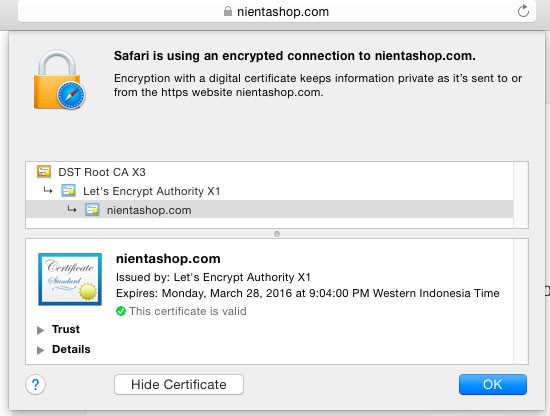
Herzlichen Glückwunsch! Sie haben LetsEncrypt erfolgreich installiert. Vielen Dank, dass Sie dieses Tutorial zur Installation von LetsEncrypt SSL mit Nginx auf Ihrem Ubuntu 15.04-System verwendet haben. Für zusätzliche Hilfe oder nützliche Informationen empfehlen wir Ihnen, das offizielle LetsEncrypt SSL zu überprüfen Webseite.